小编教你怎么来获取Win7系统的性能数据
发布时间:2019-03-18 16:07:08 浏览数: 小编:wenxiang
在使用Win7电脑时,我们要学会时刻掌握系统的信息,才能知道系统是否正常,我们使用起来才能顺心。今天教大家怎么给Win7电脑做性能测评,我们都知道在Win7系统版本信息也那里有个分级,那也能得到系统性能评分,不过还有其他方法,今天就全部给大家讲解一下吧。
推荐:深度技术win7纯净版64位系统下载
获取Win7性能数据的方法:
1、首先检查一下看C盘是不是“NTFS”格式,鼠标右击C盘选择“属性”选项;如图所示:
推荐:深度技术win7纯净版64位系统下载
获取Win7性能数据的方法:
1、首先检查一下看C盘是不是“NTFS”格式,鼠标右击C盘选择“属性”选项;如图所示:
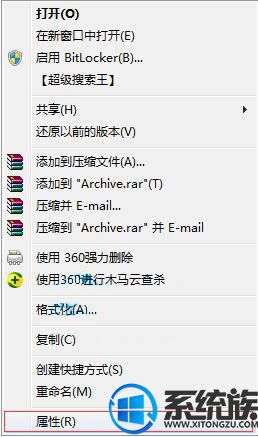
2、在弹出来的“C盘”属性界面中的常规选项卡下,在“文件系统”旁就可以看到硬盘格式,如下图所示:
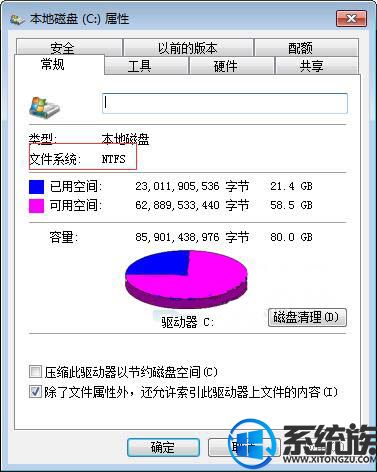
3、如果不是ntfs格式的话,按下面步骤操作。
1)按键盘“Win+R”组合键打开运行对话框,输入“cmd”,然后回车;如图所示:
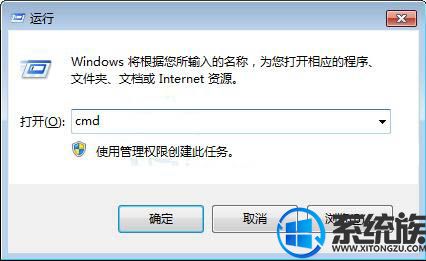
2)将“convert c:/FS:NTFS”复制粘贴到“命令”窗口,然后回车等待自动转换。如图所示:

3)之后重启电脑,然后再次进入评分界面即可进行评分。如图所示:
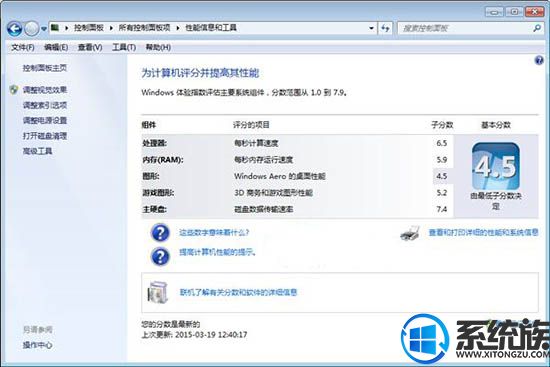
综合上述内容,现在就知道怎么去获取Win7各项性能的数据的了吧,大家可以按此方法去操作一下,想获取更多Win7系统的使用技巧,请继续阅读系统族的其他文章。


















